Delicious
... PSP Tutorial ~ ~ Created by
Yoka
... Das Original findest du hier

Ich freue mich, und bin stolz darauf diese Tutorials übersetzen zu dürfen
Bitte nicht ohne Rücksprache in Gruppen als Arbeitsmaterial anbieten
Danke

Zur Erstellung dieses Rahmens benötigt ihr das Programm
Paint Shop Pro
(hier ist es mit PSP 9 beschrieben)
Testversion erhälst du
hier
Material
Filter Xero Porcelain
Unplugged Tools Jalusi ist im zip
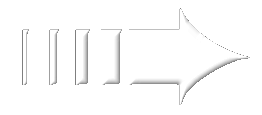 |
Damit du immer weißt wo du dich in diesem Tut befindest, nimm einfach diesen Pfeil mit (linker Mausklick und die Maustaste festhalten bis du den Pfeil dort hast wo er hin soll) |
Laßt uns anfangen:
Entpacke die Tuben in einen Ordner deiner Wahl
Die Sel-Dateien in deinen Sel Ordner
Wenn du eigene Tuben benutzt, musst du mit dem mischmodus spielen
- Öffne alle Tuben dupliziere sie und schließe die Origninale
- Öffne ein neues Bild, transparent 806 x 551px
- Stelle deine Vordergrundfarbe auf #BBCBC4 und die Hintergrundfarbe auf #F0FBF8
- In der Materialpalette Farben,stelle folgenden Farbverauf ein und fülle dein Bild damit
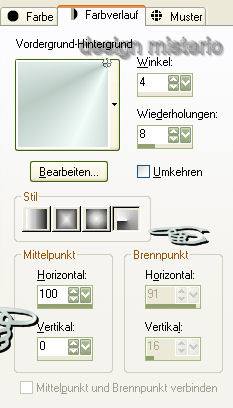
- Anpassen-->Bidschärfe veringern/Gaußscher Weichzeicher-->9
- Ebenen->neue Rasterlage
- Auswahl-->Lade Selektion aus Datei--> suche Yoka-lesTwilight1
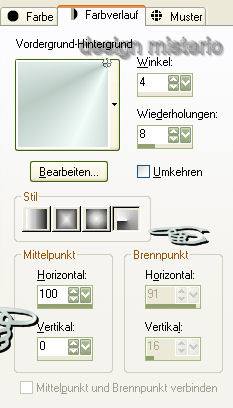
- Fülle die Auswahl mit der Farbe #F0FBF8
- Stelle deine Vordergrundfarbe auf #5E5448 und die Hintergrundfarbe auf #BAD1CB
- In der Materialpalette Farben,stelle folgenden Farbverauf ein und fülle dein Bild damit
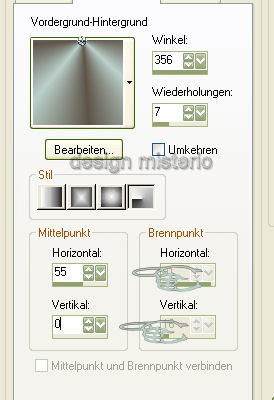
- Auswahl-->ändern-->verkleinern um 4
- Auswahl umkehren
- Fülle die Auswahl mit deinem Farbverlauf

- Auswahl umkehren und fülle die Auswahl mit dem gleichen Farbverlauf

- Effekte-->Kanteneffekte-->stark nachzeichnen
- Auswahl aufheben
- Auswahl-->Lade Selektion aus Datei--> suche Yoka-lesTwilight 2
- In der Materialpalette Farben,stelle folgenden Farbverauf ein und fülle deine auswahl damit
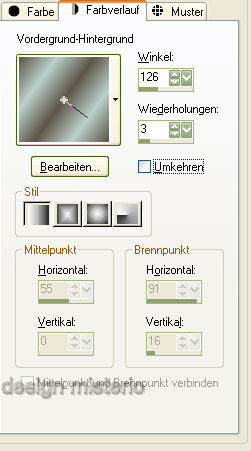
- Auswahl aufheben
- Ebenen->neue Rasterlage
- Auswahl-->Lade Selektion aus Datei--> suche Yoka-lesTwilight3
- Öffne das Tube Yoka-Curtain-->kopieren-->in eine Auswahl einfügen

- Auswahl aufheben
- Setze den Vorhang ein bischen nach rechts-->Deckfähigkeit auf 72-->-->Mischmodus auf Helligkeit Vollversion
- Ebenen-->Lage duplizieren-->Bild--> vertikal spiegeln
- Verschiebe auch hier den Vorhang ein bischen nach links

- Ebenen-->Zusammenfassen-->nach unten zusammenfassen
- Effekte-->unpluggestools-->Jalusie
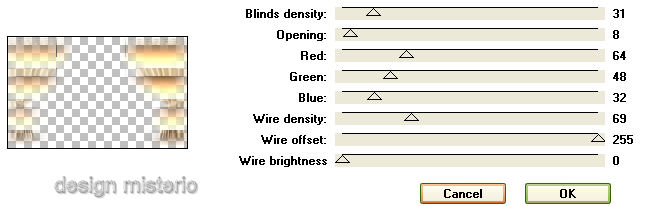
- Ebenen-->Zusammenfügen -->sichtbar zusammenfassen
- Öffne das Tube Yoka-MistLady-and-babies2300506 -->kopieren-->einfügen als neue Ebene und ein bischen nach unten verschieben
- Ebene duplizieren
- Ebenen-->Zusammenfügen -->sichtbar zusammenfassen
- Auswahl alles auswählen
- Auswahl-->ändern-->verkleinern um 7
- Effekte-->Xeros-->Porcelain-->
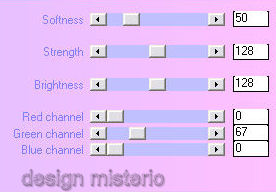
- STRG C
- Ebenen->neue Rasterlage-->fülle sie mit weiß
- Auswahl-->ändern-->verkleinern um 2-->entfernen-Taste drücken
- Auswahl aufheben
- Effekte-->3D-->Schlagschatten-->
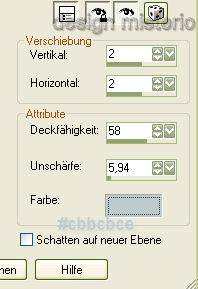
- Bild-->Rand hinzufügen-->symetrisch 2-->weiß
- Bild-->Rand hinzufügen-->symetrisch 55-->eine dunkle Farbe aus deinem Rube #5b5549
- Bild-->Rand hinzufügen-->symetrisch 2-->weiß
- Bild-->Rand hinzufügen-->symetrisch 7-->irgend eine Farbe außer weiß
- Mit dem Zauberstab die fläche anklicken und in eine auswahl einfügen(Das Bild ist noch in deinemZwischenspeicher)
- Effekte-->Kanteneffekte-->stark nachzeichnen
- Bild-->Rand hinzufügen-->symetrisch 2-->weiß
- Auswahl aufheben
- Öffne das Tube Yoka-Babyface-->kopieren-->einfügen als neue Ebene und nach oben an den ersten border verschieben
- Ebenen-->Mischmodus-->Helligkeit Vorversion-->Deckfähigkeit auf 64
- Öffne das Tube Yoka-Fopspeene-->kopieren-->einfügen als neue Ebene und nach oben an den über die border verschieben,soals ob es darüber hänge
- Setze die Deckfähigkeit vrden Moment auf 40

- Aktiviere dein Auswahlwerkzeug Freihand


- Selektiere um den Ring herum
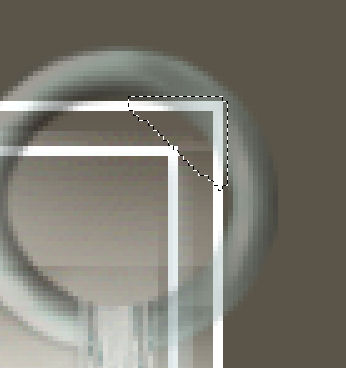
- Entfernen-Taste drücken
- Auswahl aufheben-->Deckfähigkeitwieder auf 100 stellen
- Effekte-->3D-->Schlagschatten-->
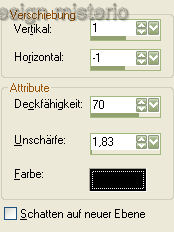
- Ebenen-->Zusammenfügen --> alle zusammenfassen
Nun noch deinen Text oder dein Wasserzeichen.
Gratulation! Du hast es geschafft.
Wenn du dazu fragen hast, wende dich bitte an Webmaster
Du kannst mir gerne deine Version zuschicken, einige werden als Muster auf der Webseite ausgestellt werden.
| |
|